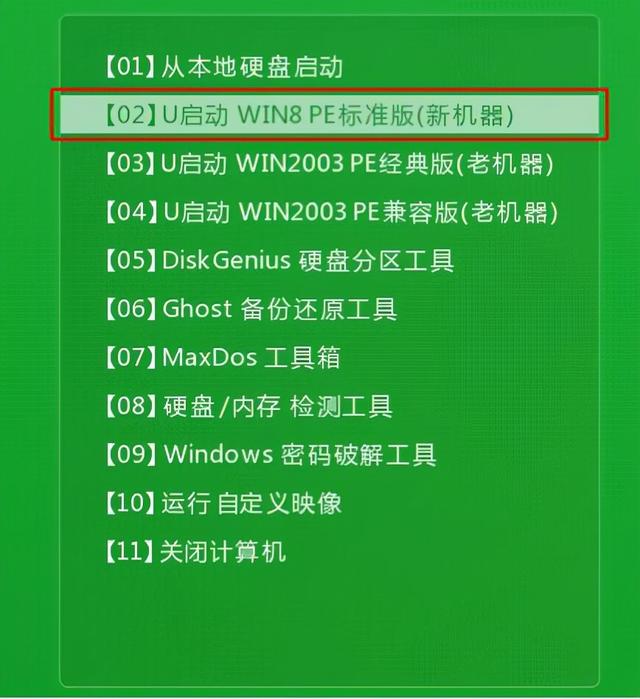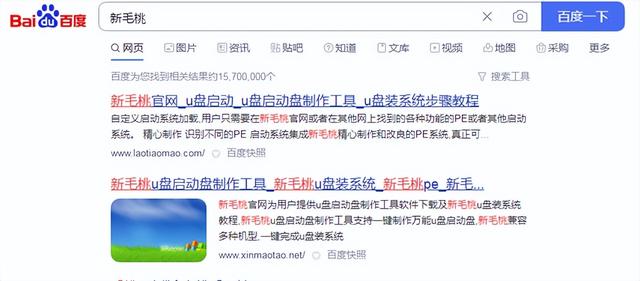检查一键还原功能是否可用条件:
1)找到一键还原的软件,然后双击是否可以正常工作,如果你的一键还原软件不能用了可以去官网下载。
2)我们的一键还原功能是建立在隐藏分区上的,如果我们将这个分区删掉了,那么一键还原功能也就不能用了。
一、系统备份
1、首先要使用一键还原功能的话我们就要首先备份一下系统,没备份就只能恢复到出厂时的系统了,点击那个键盘上方的一键恢复按钮;

2、然后在弹出来的界面中选择“系统备份”选项;
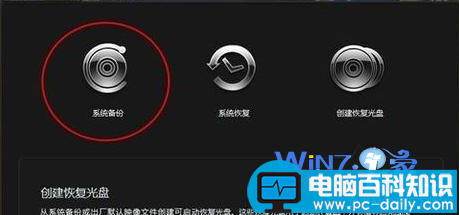
3、当你在备份的时候提示建议你在备份过程中关闭所有打开的windows应用程序,过多的进程会让电脑备份很慢并且容易出错,这里点击确定按钮;
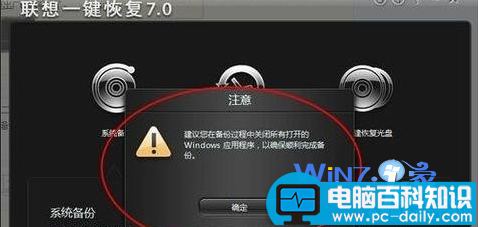
4、接着要对备份进行选择,不一样的软件会有不一样的方式,你可以选择U盘备份或者光盘备份,路径要选择正确,不要随意放,要有专门的位置而且最好不要有中文;
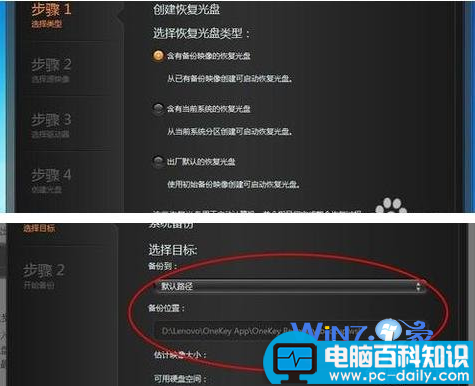
5、然后点击下一步,然后点击备份按钮,等待系统备份完成即可,在备份的过程中要接通电源以免断电影响备份,如果在备份过程中提示备份备份空间不足的话解决方法可参阅:(联想笔记本使用一键恢复备份后提示“备份空间不足)
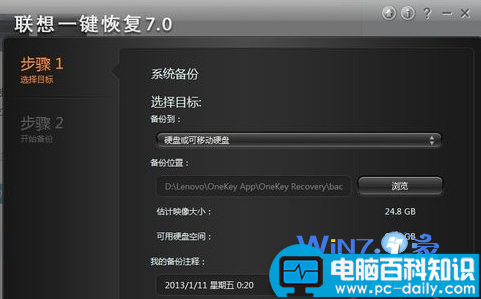
二、系统还原
1、打开一键还原软件,有两种方式,第一是电脑可以正常开机,我们可以在开机后进行还原,不过还原的过程会自动关机。第二种是电脑无法正常开机,这时我们想进行一键还原直接按还原键就可进入还原界面;
2、如果你备份了多次的系统你可以选择你想要还原的那个系统进行还原,这里小编提醒备份系统并不会增加备份占用内存的空间,这个大家可以不用担心哦,而且系统每次备份一次就会覆盖了原来的文件,但是会保留一个时间点让我们还原,大家可以选择自己需要的进行还原即可。
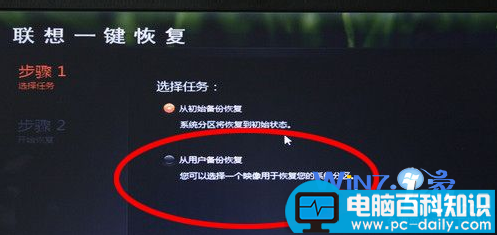
3、然后等待还原系统成功,重启计算机就可以了哦。

以下是补充:
由于部分天逸100A在出厂时所带的操作系统是PC DOS,所以是没有做一键恢复到WINDOW的备份的。我们在购机后都会装上新的WINDOWS系统,通常大家都是用WINDOW XP。以往,对于WINDOW系统的备份,有使用电脑经验的朋友通常都是用GHOST这个软件,GHOST是在DOS下运行的,由于天逸100A没有软驱,所以要进入GHOST就必须通过带DOS的光盘启动再运行GHOST来进行系统的备份或恢复了。
相对于这种方法,天逸100A内置的一种系统备份和恢复方式(一键恢复功能)就简单得多。而且一键恢复是中文界面的,比起GHOST的英文界面,对很多使用电脑新手来说更易掌握和操作。
那么,如何使用一键恢复这个功能?
首先是利用一键恢复来备份操作系统。
一键恢复对于系统的备份是放在硬盘的最后分区并且是隐藏起来的,我们先要把硬盘的最后一个分区的资料搬到其它分区并格式化(最后一个分区要比C:分区大啊 ),否则会提示空间不够,不能进行备份。然后重启电脑,当开机看到联想标志LENOVO时快速按F9,出现一键恢复的画面,按提示步骤对系统盘C:进行备份。为了一键恢复所得的系统是干净和没问题的,建议重装系统后再备份喔。
备份好系统后, 当使用中的系统出现问题时就可利用一键恢复功能来恢复系统了:开启笔记本,当开机看到联想标志LENOVO时快速按F9,出现一键恢复的画面,按提示步骤恢复系统。好了,这个时候冲杯咖啡放松一下,在你喝完咖啡后,系统也就恢复好了,重启电脑继续你的工作吧。